- 1微信公众号jssdk ios第一次签名失败,刷新后签名成功_签名 首次进入失败 刷新才成功
- 2Android ViewBinding使用详解,圆我大厂梦_viewbinding-7.0.4.aar
- 3shell脚本每日一练(二)_:创建一个u1.txt文件,文件中存放你们小组名单,在计算机中自动创建对应的账户
- 4传奇大爷拿下“数学界诺贝尔奖”;陶哲轩祝贺:他本应更知名
- 5浅谈Winform程序的界面布局设计_winform admin界面布局
- 6Unity2019通过unity获取Android动态权限(不用在Android写插件)_unity permission
- 7一篇文章搞定deepfacelab练丹那些事_deepfacelab神丹
- 8使用 OpenSSL 加密和解密文件_openssl用公钥加密
- 9adb连接不上 daemon not running. starting it now on port 5037_linux中daemon not running; starting now at tcp:5037
- 10万能工具箱合集 小程序源码_软件工具箱源码
Ubuntu服务器Linux简单搭建网站----阿里云_阿里云ubuntu服务器首页
赞
踩
提示:文章写完后,目录可以自动生成,如何生成可参考右边的帮助文档
前言
提示:这里可以添加本文要记录的大概内容:
我们Web技术课程,要求把网页部署到网站上。因为是第一次接触,经过好几天,参考了好多大佬的教程,和视频资源,只把最简单的给整理出来了,跟着这篇文章15分钟内就能搭建完成。
提示:以下是本篇文章正文内容,下面案例可供参考
一、挑选服务器
- 我在阿里云上找到了可以免费使用三个月的的ECS服务器,索性就用阿里云的服务器部署网站了。
二、服务器使用步骤
1. 服务器创建
-
进入阿里云官网后,先点击“免费试用”,再点击云服务器ECS ,(没有注册过的用户,会提示让你注册,用支付宝账号就行(其他的也可以))。
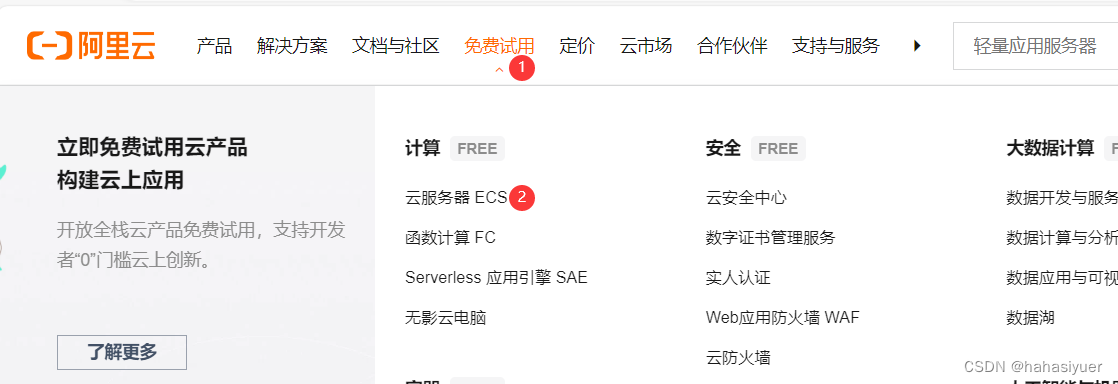
-
然后你就会看到下面这个页面,点击试用就行了(我这里因为正在使用,所以和你看到的不一样)。
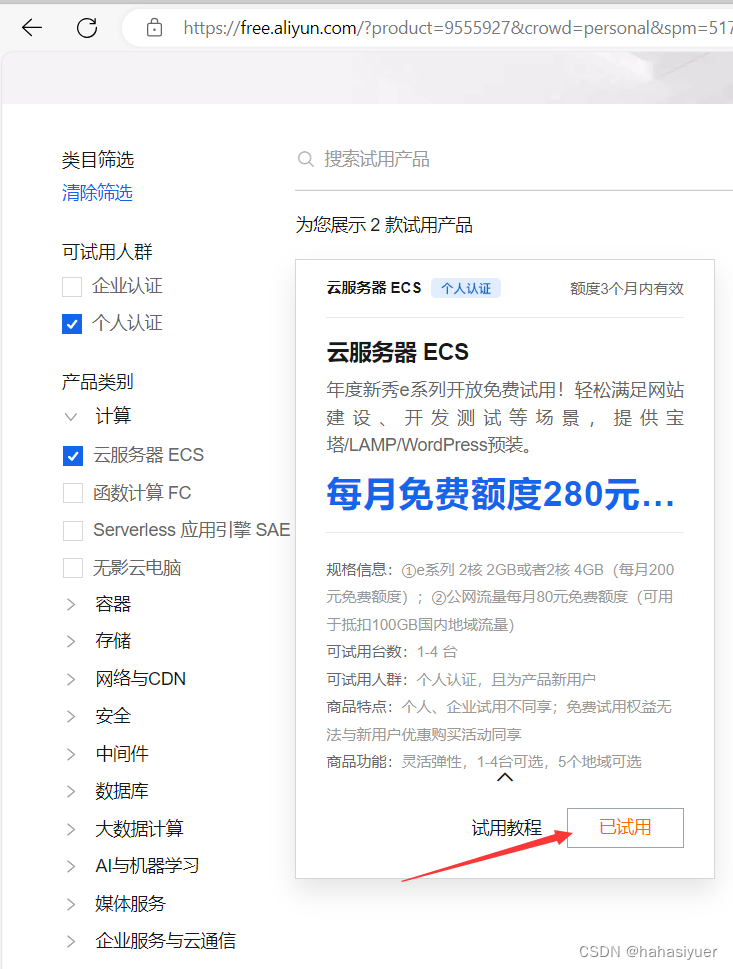
-
你会看到这个页面,可以选择自己的地域,我是默认的,下面的网络及可用区可以默认不用管。然后是实例选择2核2G的(便宜皮实),镜像咱们选择Linux的Ubuntu的Ubuntu 22.04 64位,免费安全加固也选上,主打一个白嫖。
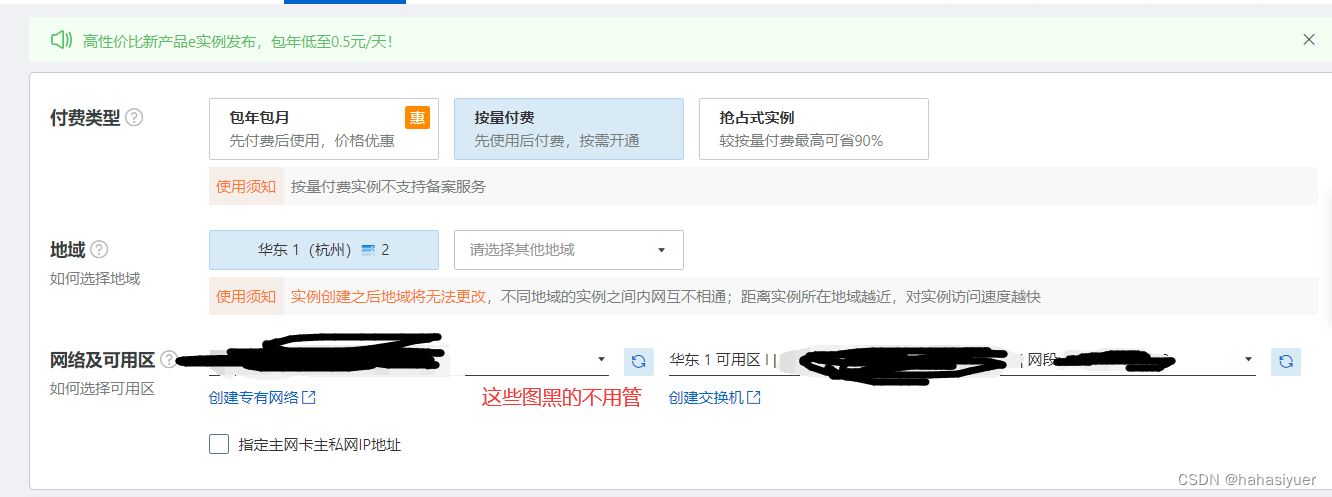
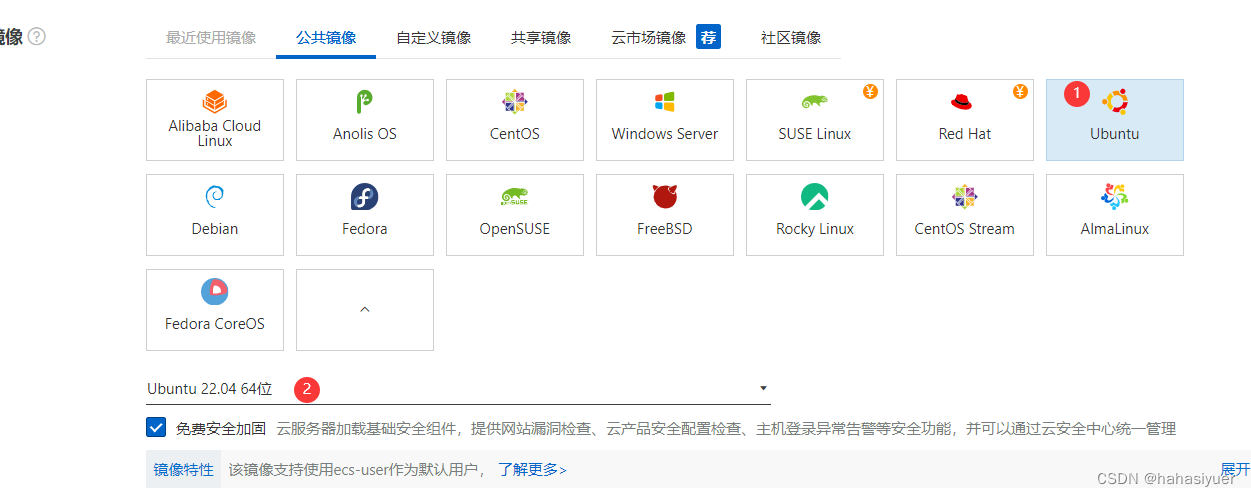
-
接下来登录名选择“root”,密钥对有的话,就直接用;
没有的话,就点击“创建密钥对”,然后在点击“创建密钥对”,输入密钥对
名称,点击“确定”就行了。就会看到密钥对密钥对名称.pem文件要在好了,记得自己备份一个记得住的地方,后面还有用。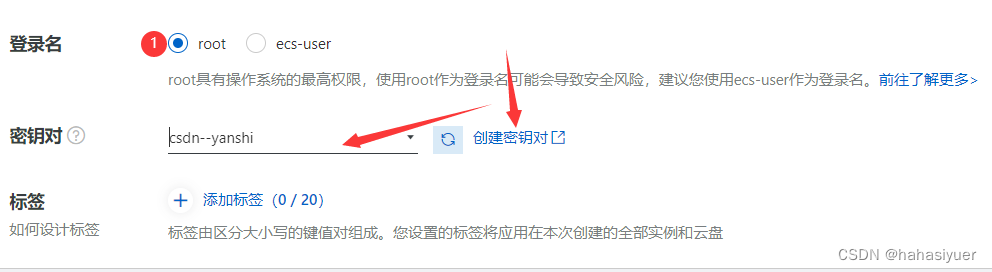
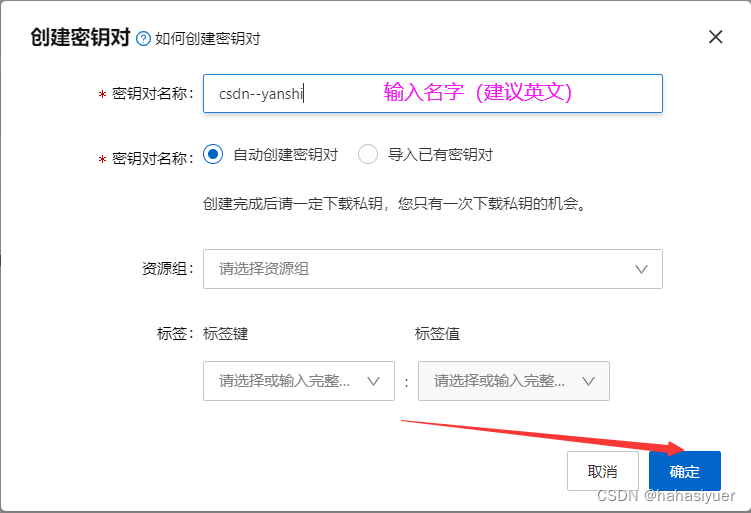

-
现在回到创建实例页面,选上刚才新建的密钥对就行了。同意服务条款,点击“确认下单”。会看到提示画面,等几分钟后就会提示创建成功,点击“管理控制台”。

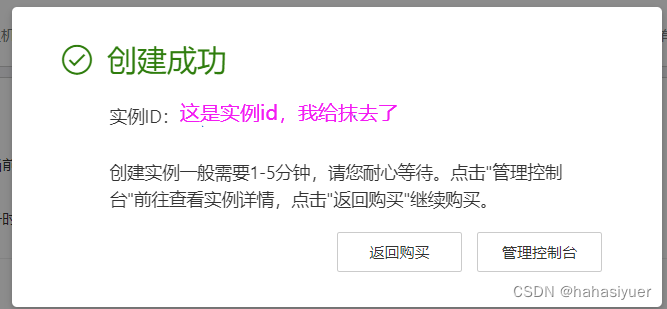
到这里服务器就初步创建成功了,接下来是服务器的配置。
2.服务器的配置
-
从控制台进入到自己的实例后,可以看到下面的图示。实例ID是固定的,你可以修改实例名字 。红色圈住的地方点击后会看到第二张图,要首先重置实例密码,方便后续登录。2和3表示实例的两种简单登陆方式。请注意千万别修改VNC密码,除非你很熟悉,我目前不知道有什么影响。
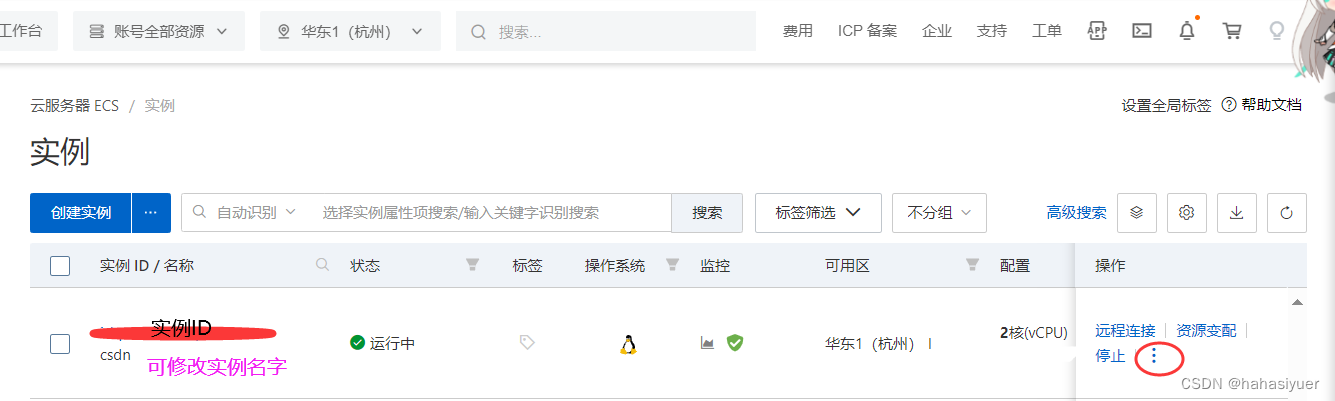
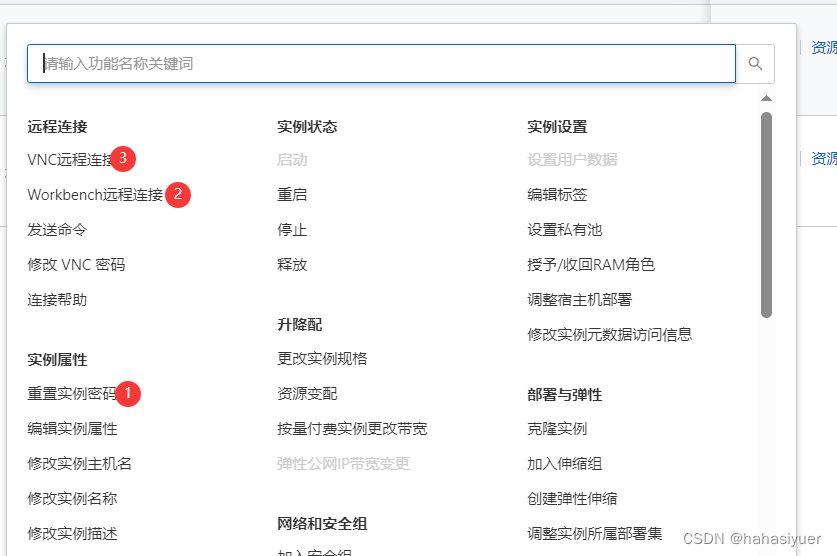
-
输入自己能记住的密码,然后点击确定,就会看到提示界面,过几分钟就完成了。
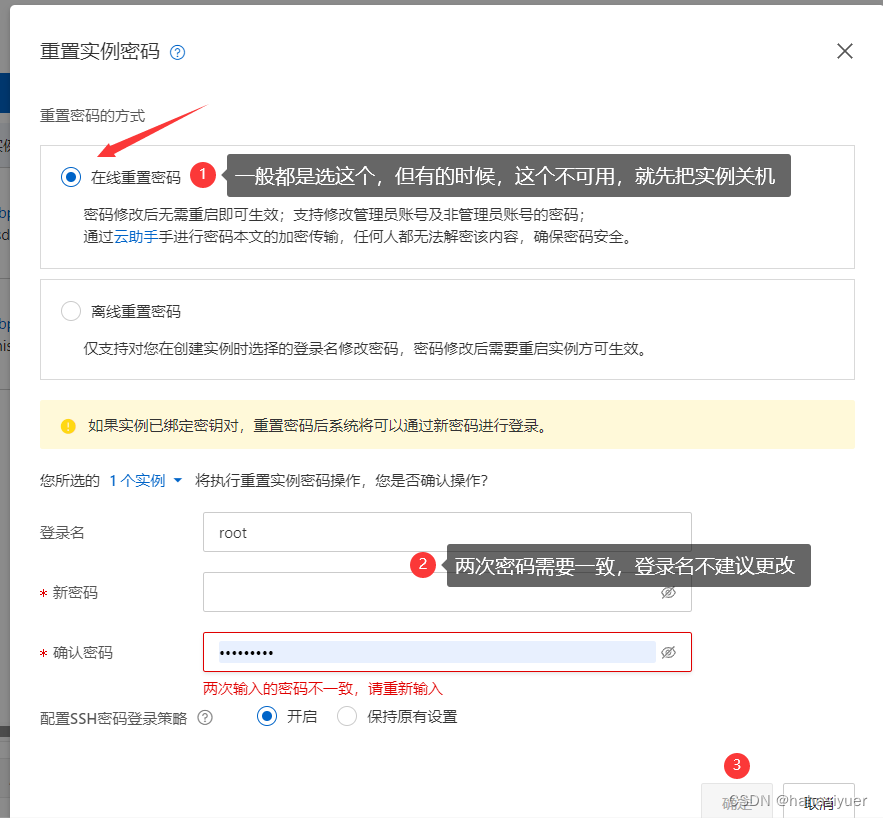
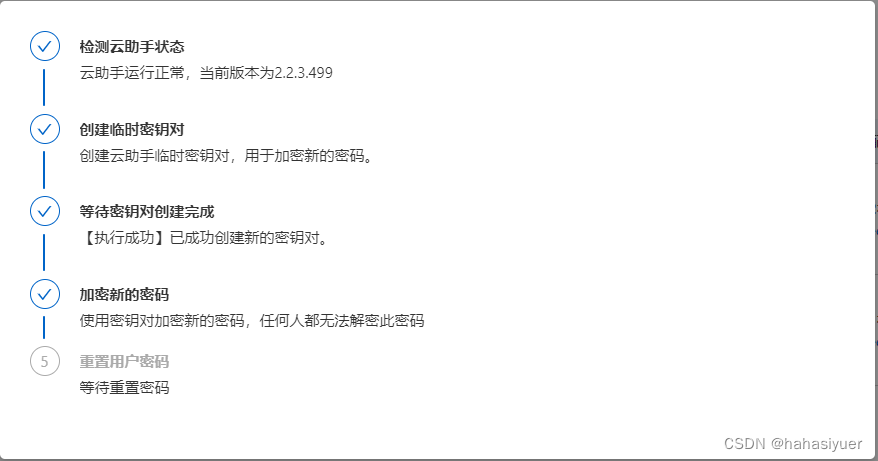
服务器登陆前的配置到这就结束了,接下来该登陆服务器进行Nginx配置了。
3.服务器远程连接
- 个人看法:
我个人比较推荐Workbench的远程连接,会话管理的远程方式我感觉麻烦,VNC刚开始不容易登陆进去,而且操作界面非常的笨重,不过VNC不受防火墙影响,如果你不小心开了防火墙导致自己不能用Workbench登陆的话,你就要用VNC的方式远程登陆关闭防火墙。(相关方法在最后介绍) - 点击Workbench立即登陆
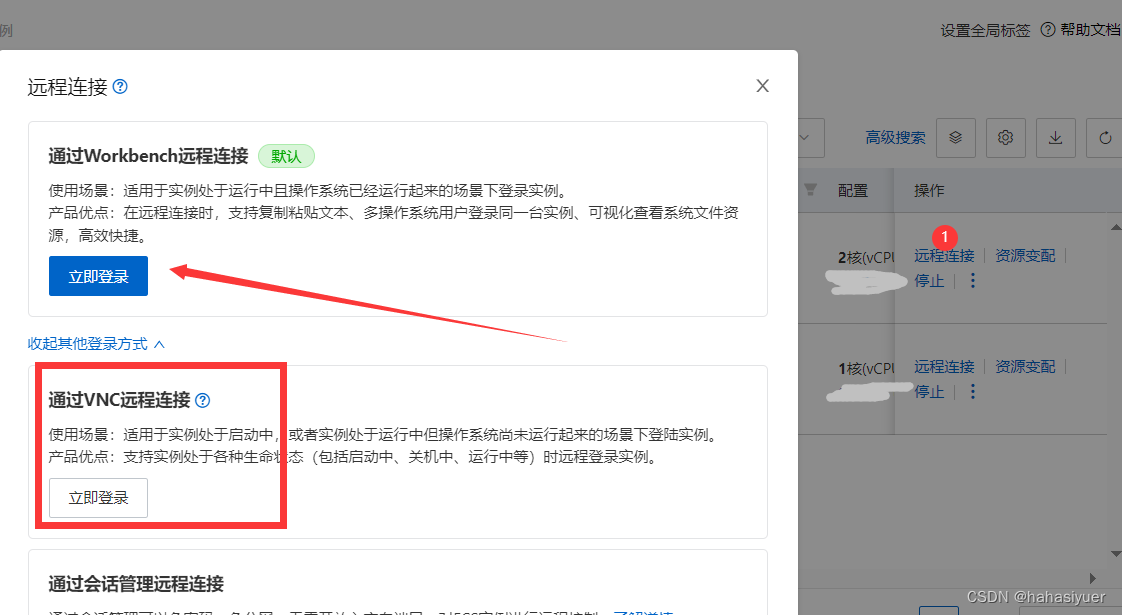
- 你就会看到下面的界面,一目了然,你会注意到确定变暗了,鼠标点击空白处就行了。注意输入用户名和密码的正确性。如果你在上述步骤里配置好了密钥对,就点击SSH密钥认证导入刚刚的密钥文件就行,比较快捷。
我发现我自己配置的,在进行密码认证老是提示加入白名单,从而登陆不上去,而密钥登陆就没这个问题。所以我才推荐密钥对方式。
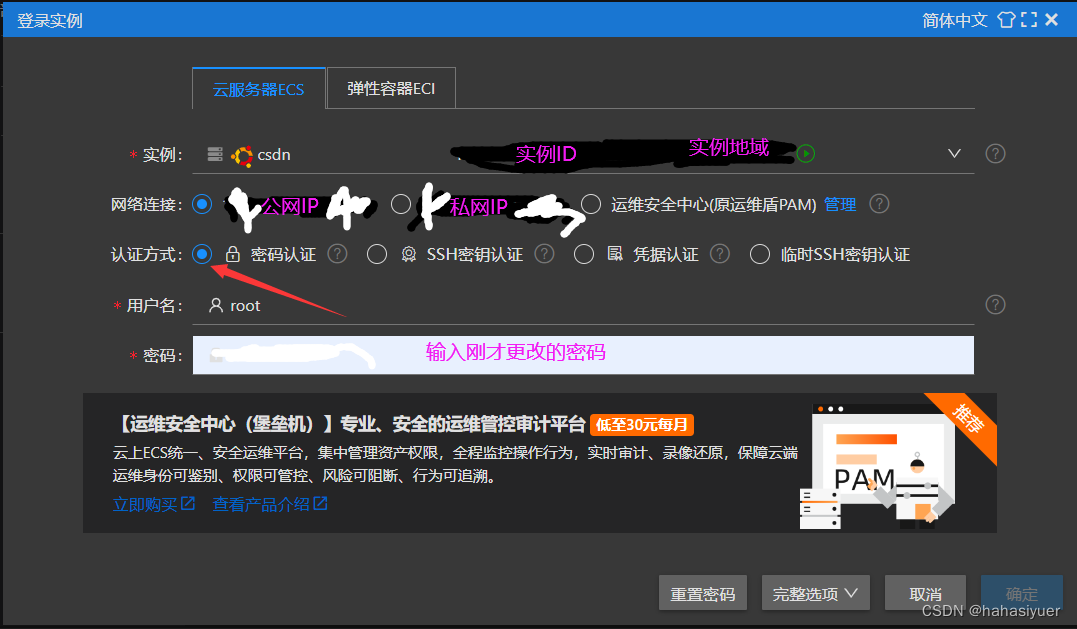
- 能看到红色框里面的东西就代表你登陆成功了。
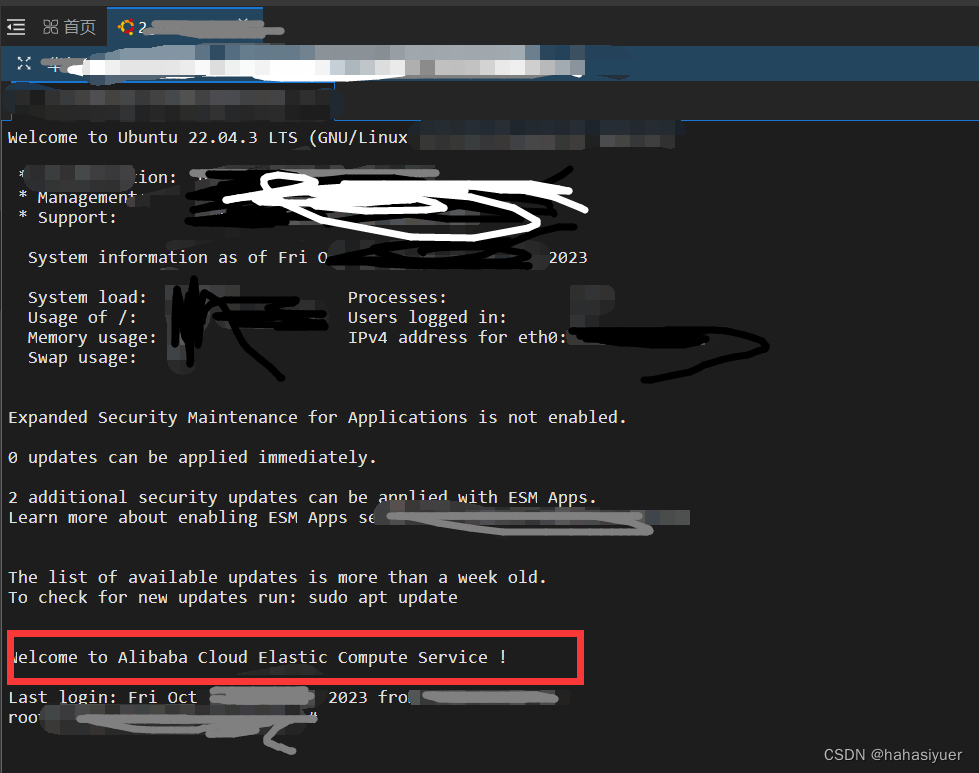
服务器远程连接到这里就结束了,接下来进行Nginx的下载及使用。
4.Nginx的下载和使用
- 相关代码
# nginx 安装
sudo apt update # 更新软件包列表
sudo apt install nginx # 安装nginx
#------------------------------
# nginx 的相关命令
sudo systemctl status nginx # 查看 Nginx 运行状态
sudo systemctl enable nginx # 启用Nginx自动启动
sudo systemctl start nginx # 启动Nginx服务
sudo systemctl stop nginx # 停止Nginx服务
sudo systemctl restart nginx # 重启Nginx服务
ps aux | grep nginx # 查看Nginx进程
nginx -v # 查看版本信息
- 1
- 2
- 3
- 4
- 5
- 6
- 7
- 8
- 9
- 10
- 11
- 12
- 13
- Nginx安装
运行下面两行代码就能安装好Nginx了,我安装的是默认版1.18.0,没特殊版本要求的话,就够用了。
sudo apt update # 更新软件包列表
sudo apt install nginx # 安装nginx
- 1
- 2
- 安装好后,一般都会自行启动的,所以运行
sudo systemctl status nginx# 查看 Nginx 运行状态,看到active(sunning),就代表Nginx启动成功。

- 使用 ”nginx -v“ 查看Nginx版本。

- 运行
sudo ufw allow 'Nginx Full'设置允许流量通过 HTTP(80)和 HTTPS(443)端口。
注意:千万别开启防火墙,因为你开启防火墙后,如果关闭此页面,想通过密钥或密码方式使用workbench远程连接就会失败,还需要使用VNC远程连接,进入服务器关闭防火墙。 - 接下来找到自己的公网地址,复制粘贴,输入到浏览器内,当网页内出现”Welcome to Nginx!“,就代表安装以及配置完成。
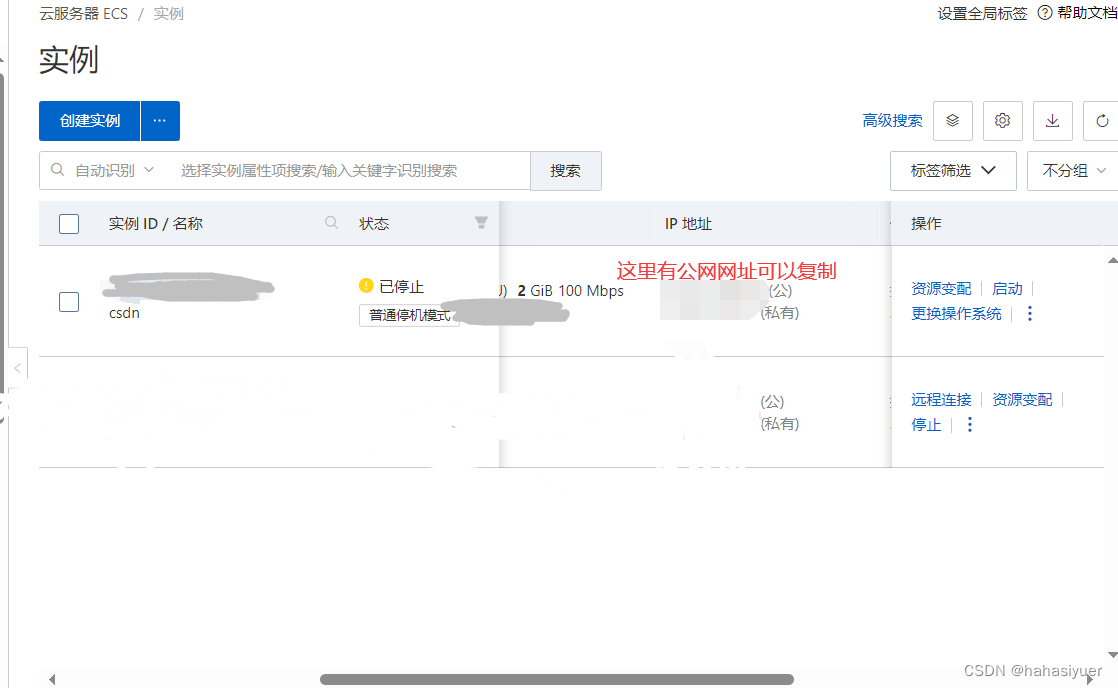
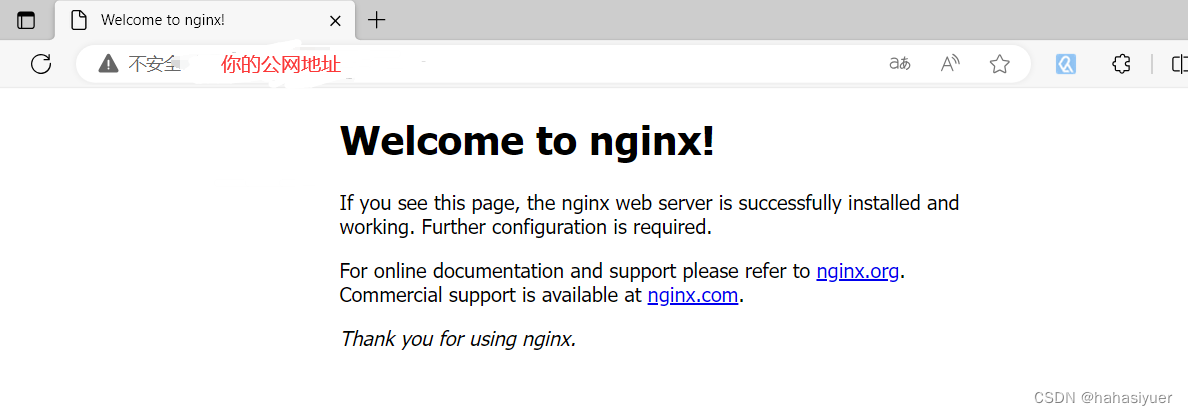
- 到此为止Nginx就安装并配置成功,接下来该进行你的html相关文件的上传了。
三、 html文件的上传
1.挑选合适的ftp软件。
- 我这里使用的是FileZilla,我使用的是绿色版的,不用安装,下载到本地,解压后就能用。其他的ftp软件我没试过,因为这个FileZilla真的很好用。
2.ftp远程连接配置
- 双击此"filezilla.exe"(我这里面设置能看到后缀名,如果你设置看不到后缀名,就是“filezilla”)。然后在打开的页面中点击“文件”,会出现下拉列表,选择“站点管理器”。
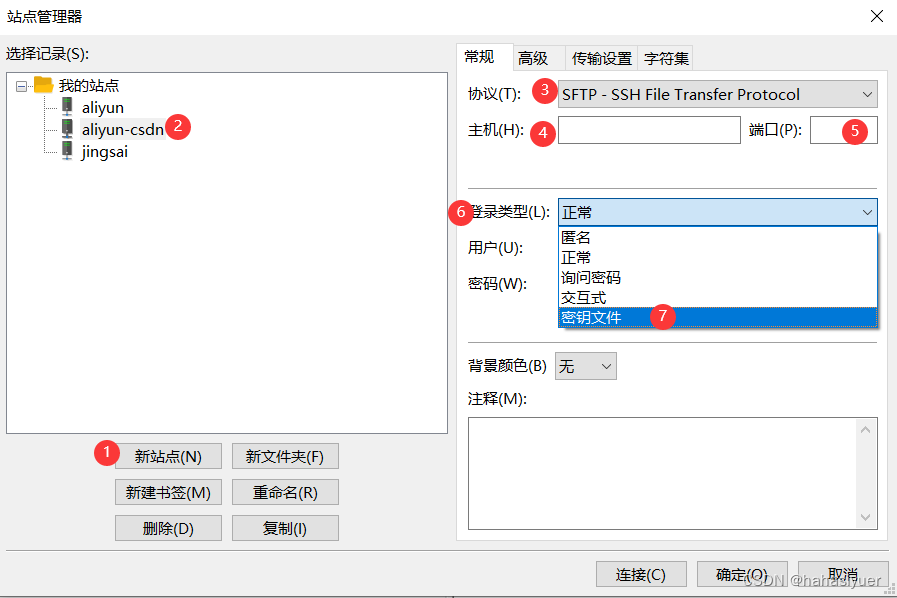

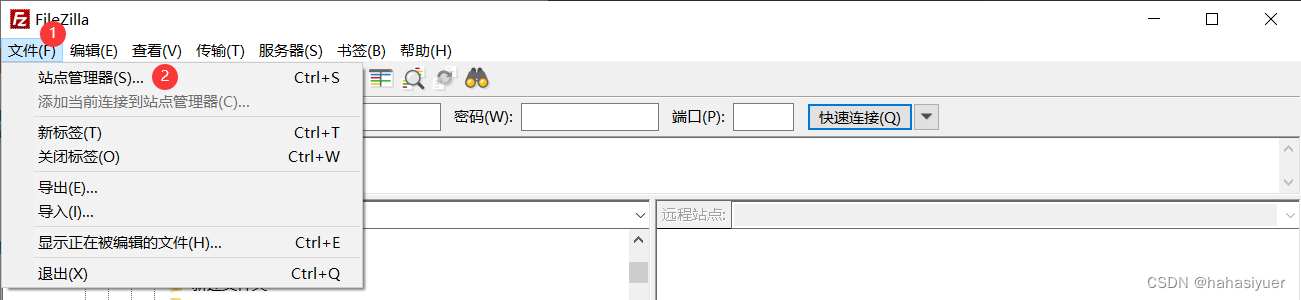
-
在站点管理器界面可以看到下图,先点击新站点,然后输入新站点名称(选自己喜欢的),然后协议选择SFTP-SSH File Transfer Protocol ,主机就是在阿里云上述步骤中的公网网址(1xx.xx.xx.xx)后,端口号一般都是22。登陆类型选择密钥文件(就是上述步骤创造的密钥文件,就不用输密码了),用户填“root”,注释可填可不填,有想要备注的,就填一下,最后点击连接,会提示你“信任该主机并继续连接?”,点击确定,若一切都正确,就能进入到连接好的界面了。
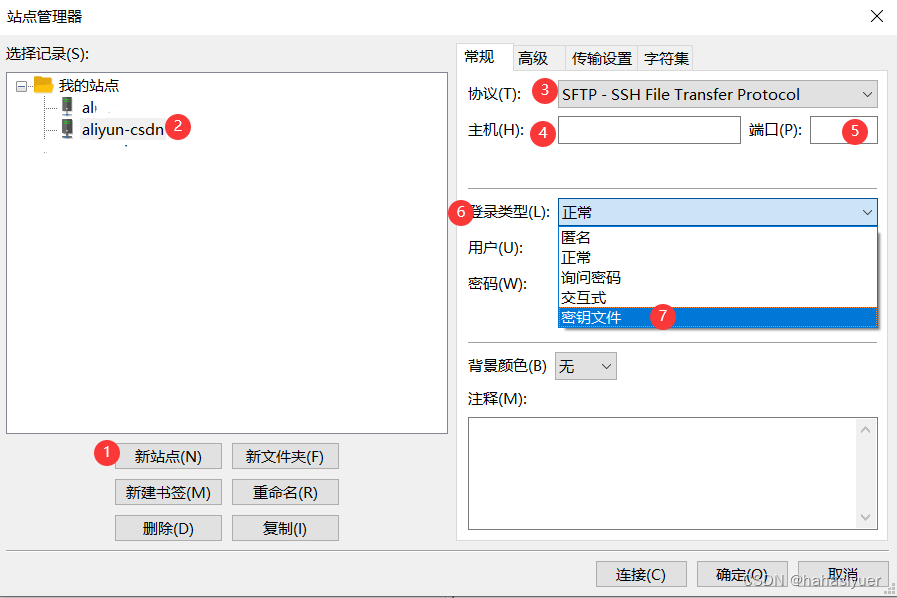

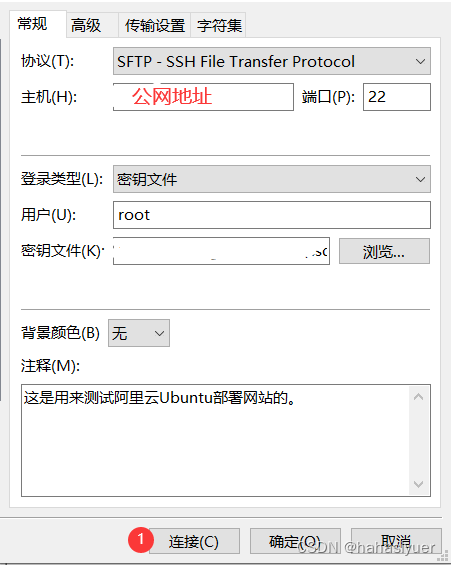

-到这里filezilla连接远程服务器就就结束了,接下来利用filezilla进行文件上传。 -
连接成功后,可以看到远程站点是
/root,咱们的html文件要放到/var/www/html下,这是Nginx默认的html文件路径,也可以修改,不过本文章不涉及,本文章只是简单配置。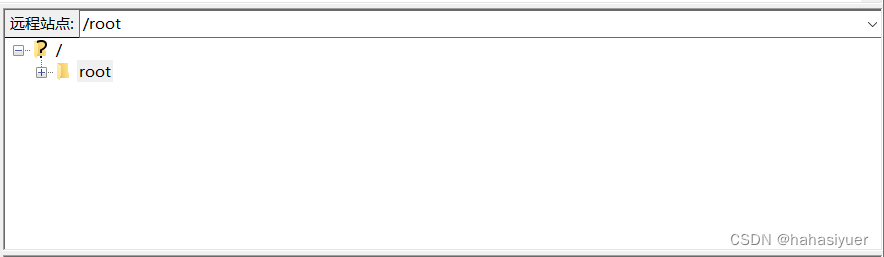
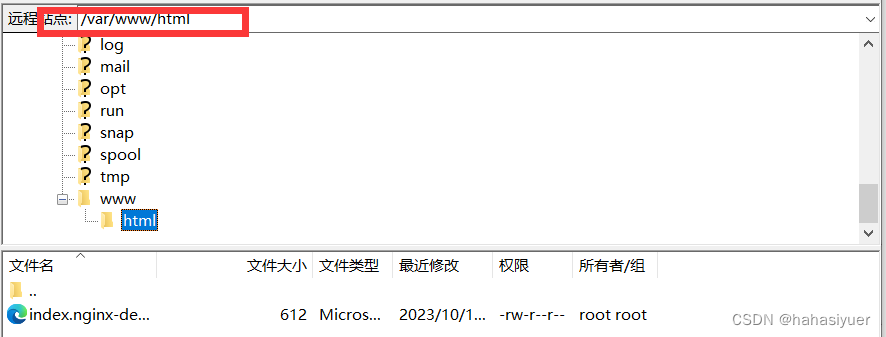
-
接下来把你本地写的html文件直接拖动到远程站点
/var/www/html下,很快就上传成功了。而且我们可以根据这个图形化界面实现对服务器的文件夹的创建和删除,比用linux代码方便多了(个人认为)。
-
访问你的html页面。在浏览器中输入你的
你的公网地址/html文件名.html如果前面没错的话,那么就能看到类似下面的网页了。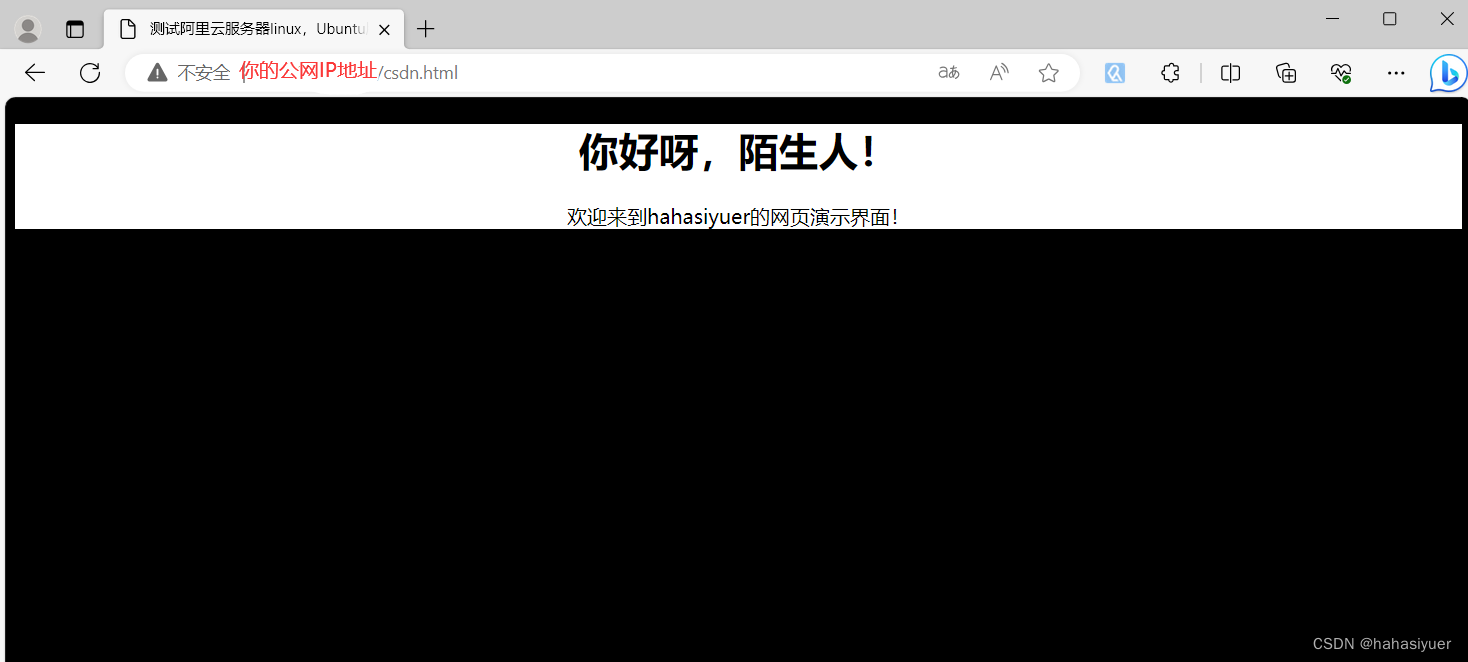
-
到目前为止,Ubuntu服务器Linux简单搭建网站就结束了。 (完结撒花 )
四、补充及注意点。
1. VNC登陆及防火墙操作
-VNC远程登录: 点击VNC远程连接,就会看到黑色的登陆界面,会提示你输入login这里以root为例,然后输入Password,这个是有Linux特色的,输入看不见密码,也没*****这样的代替字符,我是试了好多次才成功登陆上去的,当看到黑图中红色框框的东西就代表你登陆成功了。
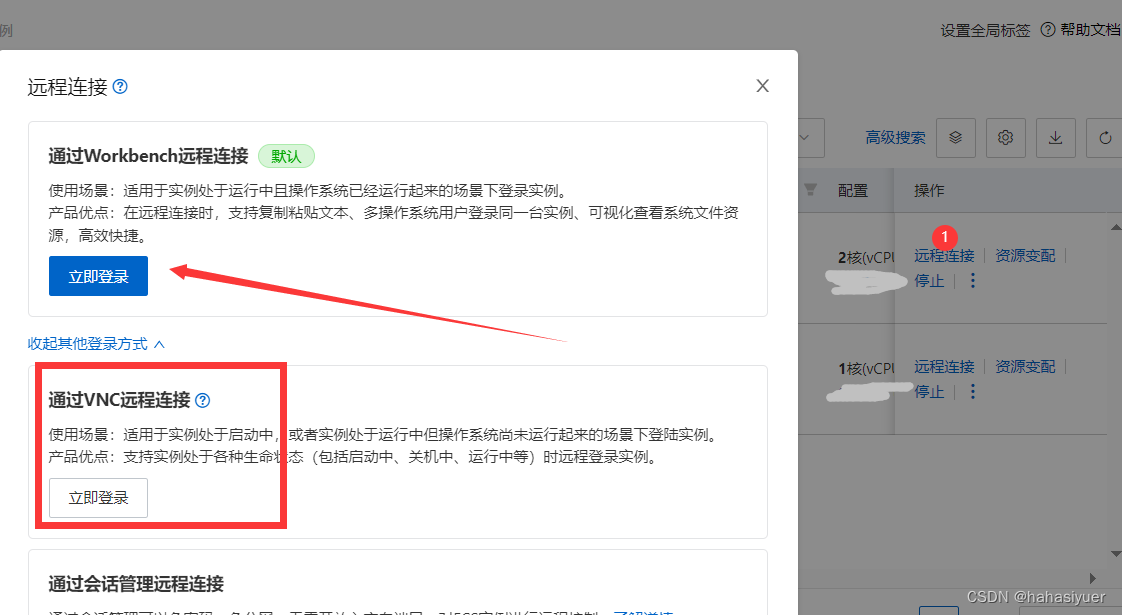
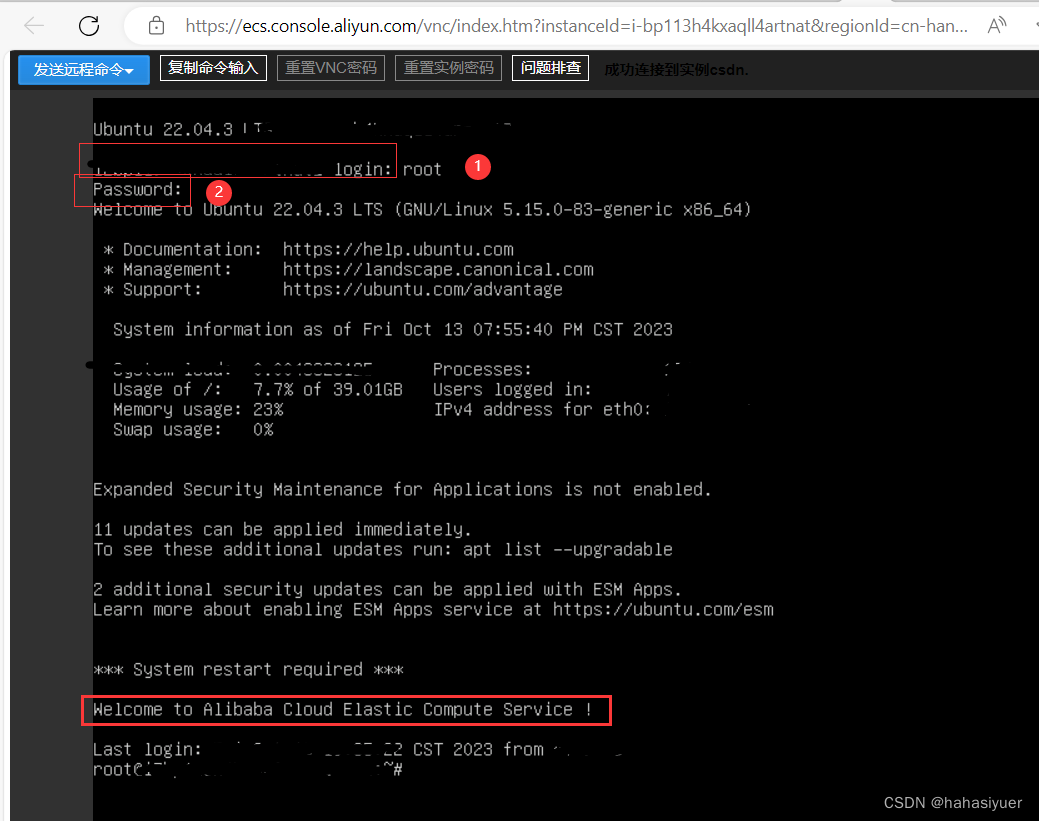
- 防火墙操作:
ufw enable # 开启防火墙
ufw disable # 关闭防火墙
ufw status # 查看防火墙运行状态
- 1
- 2
- 3
2.一些经验及教训。
- 1.不要随便释放实例。
作为一个小白加学生党,我刚开始想要重置系统,因为弄得一团糟。结果点成了释放实例。再创建实例的时候就需要充值100元人民币,才能创建实例。不过,等你三个月结束后,如果免费额度没用超,100元还是能退的。 - 2.要勇于尝试,但要有能力承担后果。
- 3.探索要有耐心,肯花时间。
这篇文章介绍的操作,我花了大概三天才成功探索完成,写这篇文章教程断断续续也花了三天时间。不过,最后得到的成果很香。
总结
本编文章介绍了Ubuntu服务器Linux简单搭建网站----阿里云,适用于像作者这样的小白,请大佬们提供宝贵的修改意见。


